Google Chrome 検索エンジンが Bing に変更されるのを修正する 8 つの方法

トラブルシューティング ガイドに従って、Google Chrome 検索エンジンが Bing に変更されるのを修正する方法を学びます。

MicrosoftEdgeのデフォルトの検索エンジンを変更するために従う必要のある5つの手順は次のとおりです。
新しいMicrosoftEdgeタブを開きます。
お好みの検索エンジンのホームページに移動します。
Edgeの右上隅にあるハンバーガーメニューに移動するか、キーボードコマンドAlt + Xを使用 して設定メニューに移動します。
[詳細設定]に移動し、メニューの一番下までスクロールして[アドレスバー検索]を選択し、[検索プロバイダーの変更]を選択します。
デフォルトの検索エンジンに必要なリストから検索プロバイダーを選択します。
Microsoft Edgeでのデフォルトの検索エンジンの変更は、以前はかなり簡単でした。今では、必要以上にいくつかの手順が必要です。Microsoft Edgeは、最新のリークが真実を保持している場合、かつて私たちが知っていたブラウザではなくなっているように見えるかもしれません。デフォルトでは、Edgeは検索エンジンとしてBingを使用します。Microsoftは、Bingを使用することで、Edgeは「Windows10アプリへの直接リンク、Cortanaからのより関連性の高い提案、Windows 10に関する質問への即時回答など、強化された検索エクスペリエンス」を提供すると主張しています。それはすべていいように聞こえますが、私は検索にGoogleを使用することを好みます。
MicrosoftEdgeのデフォルトの検索エンジンを変更するために従う必要のある5つの手順は次のとおりです。
新しいMicrosoftEdgeタブを開きます。
お好みの検索エンジンのホームページに移動します。
Edgeの右上隅にあるハンバーガーメニューに移動するか、キーボードコマンドAlt + Xを使用 して設定メニューに移動します。
[詳細設定]に移動し、メニューの一番下までスクロールして[アドレスバー検索]を選択し、[検索プロバイダーの変更]を選択します。
デフォルトの検索エンジンに必要なリストから検索プロバイダーを選択します。
道に迷ったら、下のギャラリーを参考にしてください。
これで、Microsoft Edgeを開いている場合は、検索エンジンのホームページにアクセスして何かを検索する必要はありません。代わりに、検索用のMicrosoftEdgeアドレスバーを介して探しているものを入力できます。私はこれを使用して、CloudO3のすべてを最新の状態に保ちます。Microsoftは、「OpenSearchテクノロジを使用するすべてのWebサイトをデフォルトの検索エンジンとして使用できる」と述べています。従来のウェブ検索エンジンに加えて、デフォルトのウェブ検索エンジンを他のウェブサイトに変更することもできます。信じられないかもしれませんが、ウィキペディアとツイッターはOpenSearchを使用しており、MicrosoftEdgeのデフォルトの検索エンジンとしてどちらのWebサイトも指定できます。
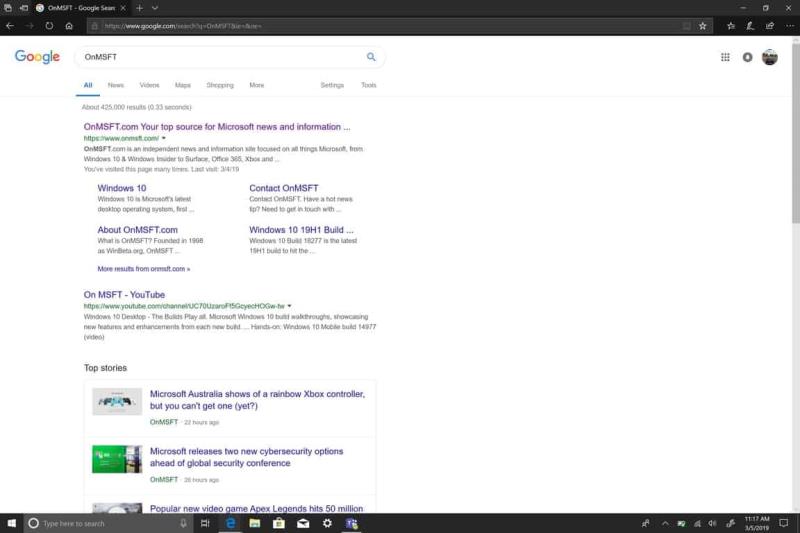
トラブルシューティング ガイドに従って、Google Chrome 検索エンジンが Bing に変更されるのを修正する方法を学びます。
Bingの検索履歴の表示と削除方法を理解し、プライバシーを守るための重要な知識を提供します。
お使いのコンピュータの Bing 検索エンジンが気に入らないですか?ここでは、Windows 11 から Bing を削除する 5 つの方法を紹介します。
Microsoft Rewardsポイントを獲得して節約する方法について詳しい情報をお届けします。
顔認識技術を使った検索エンジンで、自分に似た顔を見つける方法を解説。Google画像検索、Yandex、PicTriev、Betaface、Bing、TinEyeの使い方と特徴を紹介します。
ChatGPT AI を使用して Bing に早期アクセスするには、Microsoft アカウントでサインアップし、これらの設定を変更して列に並ばずにアクセスできるようにしてください。
Bing Chat AI の検索履歴をクリアするには、Microsoft アカウントの検索履歴を開いてクエリを削除します。質問全体は保存されません
ChatGPT で Bing AI の使用を開始するには、アクセスを取得した後、Bing を開いて検索を行い、[チャット] をクリックして、人間のような複雑な質問をします。
Bing Chat AI は、テキスト入力に基づいて画像を作成する DALL-E をサポートするようになりました。Web、Bing Image Creator、および Edge での使用方法は次のとおりです。
QmeeでBingを検索して、オンラインでお金を稼ぎましょう。あなたが通常オンラインで行うことをするだけで、オンラインでお金を稼ぐのは簡単です。
検索エンジンは非常に個人的な事柄であり、誰もがどちらを好むか、またはどれが最良だと思うかについて非常に強い意見を持っている傾向があります。マイクロソフト
MicrosoftのBing検索エンジンは、常にWindows10ユーザーにとって特に便利です。テクノロジーの巨人であるCortana仮想アシスタントにも統合されています
Microsofts Bingは、単にWebを検索するだけではありません。また、ファイル、連絡先、
Microsoft Searchは、レドモンドの巨人によるビジネス指向のインテリジェントな検索ソリューションです。これにより、企業や組織は、単一の検索ボックスからビジネスドキュメント、人、会話、タスク、およびファイルを検索できます。
ここでは、Windows、Xbox、モバイル、ショッピングなど、さまざまな分野でMicrosoftRewardsを最大限に活用する方法を説明します。
Microsoft Rewardsは本当に進化しており、Imはこのサービスを使用してお金を稼ぎ、Microsoft製品を購入しています。方法は次のとおりです。
検索結果を入力するときにBingがあなたの心を読み込もうとするのを見るのにうんざりしていませんか?それを防ぐかなりよく隠された設定があります。
今日は、プライバシーを管理し、Bingの検索履歴とMicrosoftEdgeの履歴もクリアする方法を紹介します。
Webを検索してメモを取る:それを行うには数十の方法があり、Microsoft自体がかなりの数を提供しています。To-Do、OneNote、またはEdgesの新機能のいずれを使用するか
Microsoft Teamsで「申し訳ありません、接続できませんでした」というエラーが表示されると、仕事やコミュニケーションに支障をきたすことがあります。このエラーは、ネットワークの問題、アプリの設定ミス、サーバーの障害など、さまざまな原因で発生します。この記事では、このエラーを迅速かつ効果的に解決するための5つの方法を、初心者でも分かりやすく解説します。SEO最適化を意識し、具体的な手順と実用的な情報を提供します。
BeRealアプリの一般的な問題によってソーシャルエクスペリエンスが中断されないように、ここではBeRealアプリが正常に動作しない問題を修正する9つの方法を紹介します。
PowerShell から実行可能ファイルを簡単に実行し、システムをマスター制御する方法についてのステップバイステップガイドをご覧ください。
地球上で最もトレンドのリモート会議プラットフォームの一つであるZoomの注釈機能の使い方を詳しく解説します。ズームでユーザビリティを向上させましょう!
デスクトップまたはモバイルの Outlook 電子メールに絵文字を挿入して、より個人的なメールにし、感情を表現したいと思いませんか?これらの方法を確認してください。
NetflixエラーコードF7701-1003の解決策を見つけ、自宅でのストリーミング体験を向上させる手助けをします。
Microsoft Teamsがファイルを削除しない場合は、まず待ってからブラウザーのキャッシュとCookieをクリアし、以前のバージョンを復元する方法を解説します。
特定のWebサイトがMacに読み込まれていませんか?SafariやGoogle Chromeでのトラブルシューティング方法を詳しく解説します。
未使用のSpotifyプレイリストを消去する方法や、新しいプレイリストの公開手順について詳しく説明しています。
「Outlookはサーバーに接続できません」というエラーでお困りですか?この記事では、Windows10で「Outlookがサーバーに接続できない問題」を解決するための9つの便利なソリューションを提供します。


























